Картинка в картинке (PiP) удобна и позволяет продолжать просмотр видео даже при выходе из приложения. Но могут возникнуть некоторые неудобства, и можно запретить автоматическое воспроизведение видео в режиме «картинка в картинке».
В этом руководстве мы обсудим проблему «картинка в картинке» и как предотвратить ее автоматическое включение на вашем iPhone или iPad.
Как остановить автоматическое воспроизведение видео в режиме «картинка в картинке»
- Откройте приложение «Настройки iPhone или iPad».
- Выберите Общие.
- Коснитесь «Картинка в картинке».
- Отключите автоматический запуск PiP.
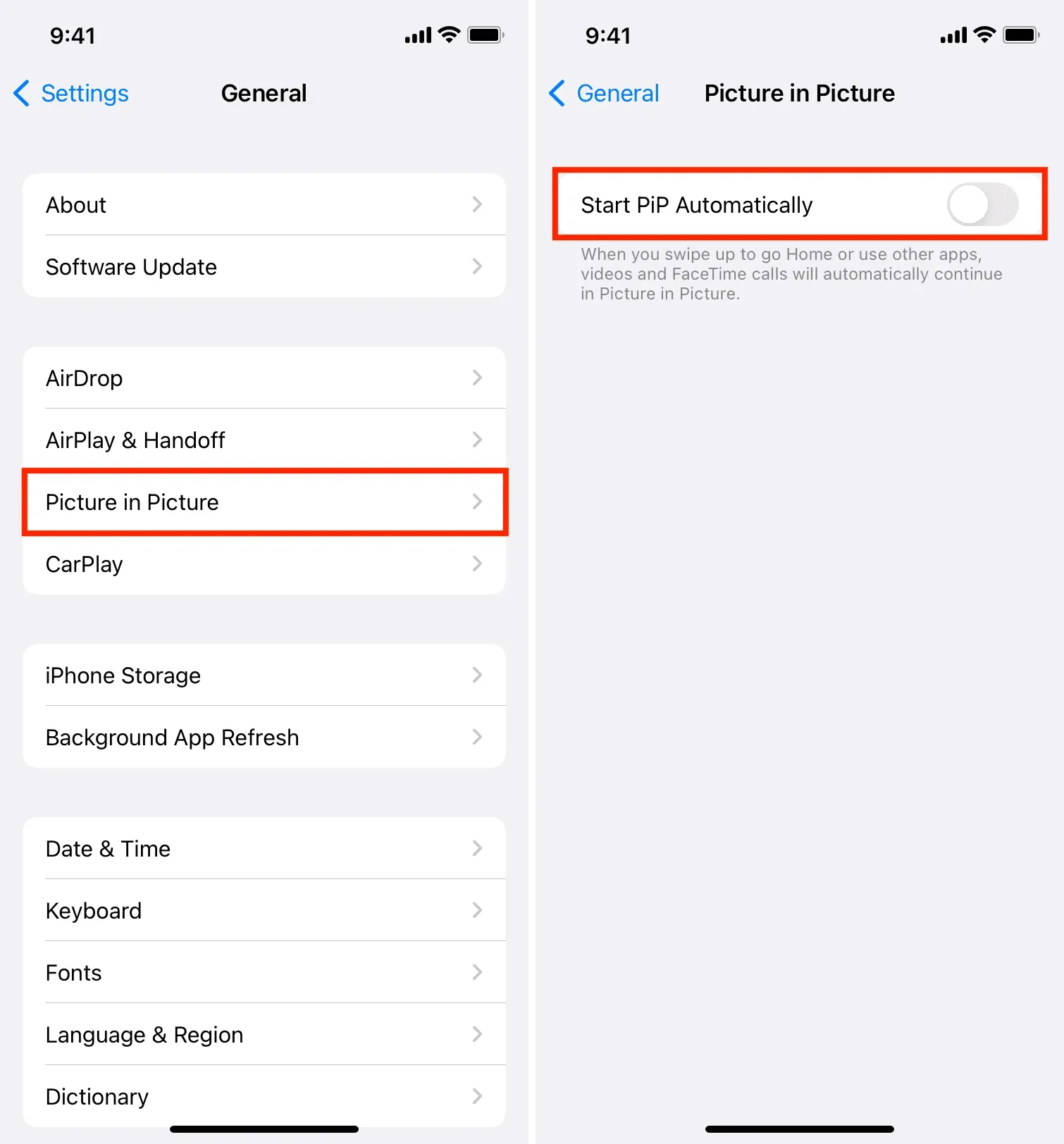
Отныне всякий раз, когда вы проводите пальцем вверх от нижней части экрана или нажимаете кнопку «Домой», чтобы выйти из видеоприложения, видео больше не будет воспроизводиться в маленьком плавающем окне «картинка в картинке». В зависимости от приложения или веб-сайта воспроизведение видео останавливается или воспроизводится в аудиорежиме.
Проблема с картинкой в картинке iOS
После отключения параметра «Запускать PiP автоматически» при воспроизведении видео в приложениях Apple, таких как Apple TV или Safari, вы увидите кнопку «Картинка в картинке». Просто коснитесь его, и видео начнет воспроизводиться в маленьком плавающем окне. Вы можете выйти из приложения, и видео продолжит воспроизводиться.
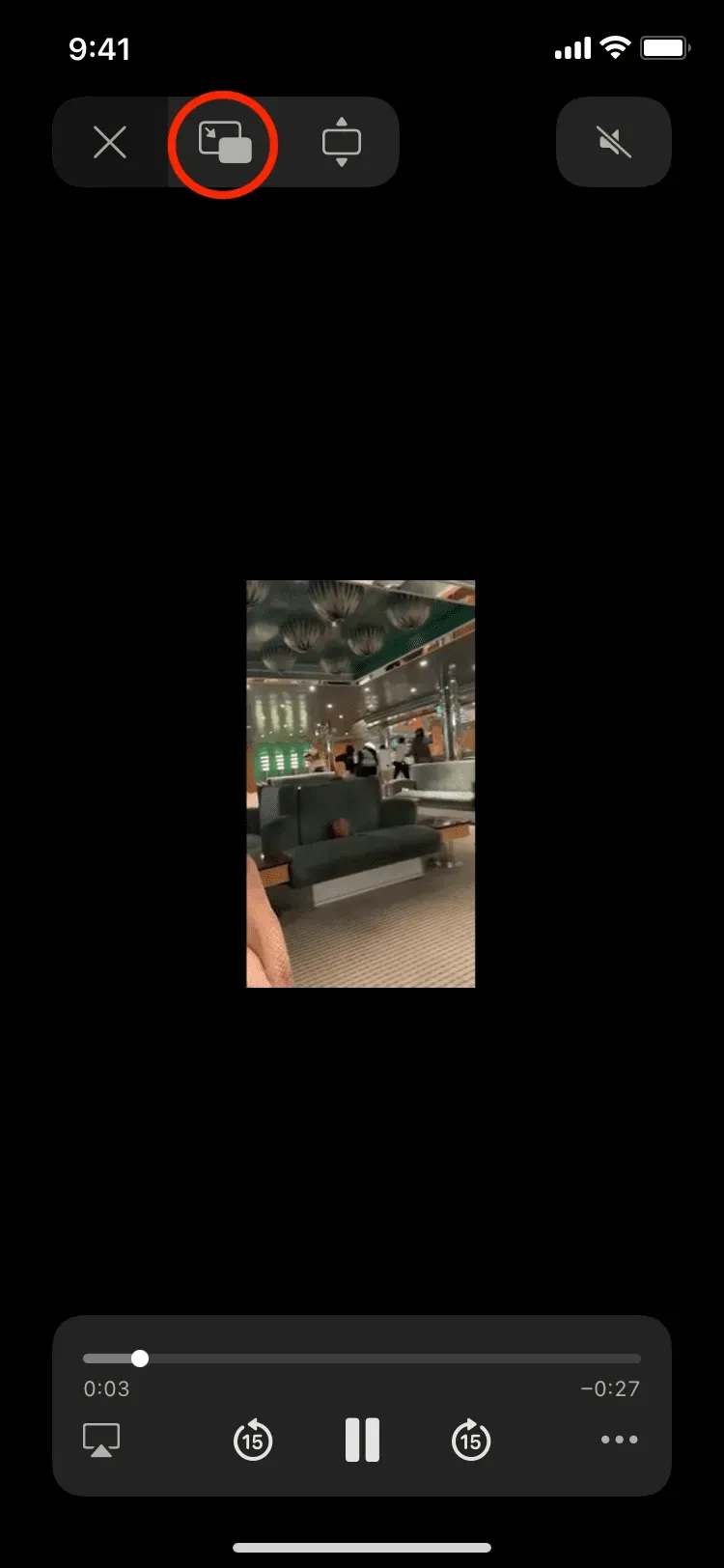
Если вы не хотите, чтобы видео воспроизводилось в режиме «Картинка в картинке», не нажимайте кнопку «Картинка в картинке». Так же, как тот. У вас есть желаемый выбор. Проблема начинается со сторонних приложений.
YouTube
У меня есть подписка YouTube Premium, поэтому я получаю (экспериментальную) привилегию «Картинка в картинке». Теперь, в отличие от Safari или приложения Apple TV, на экране воспроизведения видео в приложении YouTube нет кнопки «Картинка в картинке», чтобы включить функцию «Картинка в картинке». Таким образом, единственный способ использовать функцию «картинка в картинке» в приложении YouTube — включить опцию автозапуска «картинка в картинке» на системном уровне. Однако включение этой опции также означает, что теперь, когда я прокручиваю вверх (или нажимаю кнопку «Домой») и выхожу из приложения, это видео будет продолжать воспроизводиться в окне «Картинка в картинке». У меня нет возможности не использовать PiP, когда это необходимо.
Джио ТВ
Jio TV — чрезвычайно популярное приложение в моей стране, которое позволяет мне смотреть сотни телеканалов, спортивных программ, фильмов и т. д. Теперь даже в этом приложении на экране воспроизведения видео нет кнопки «картинка в картинке». Единственный способ войти в режим «Картинка в картинке» в этом приложении — включить автоматический запуск «Картинка в картинке» в общесистемных настройках. После этого, когда я выхожу из приложения Jio TV, видео продолжает воспроизводиться в режиме PiP.
После отключения автоматического запуска PiP некоторые приложения, такие как YouTube, сохраняют звук при выходе из приложения. Но многие, как Jio TV, даже останавливают звук. Итак, это испорчено. У меня был такой же опыт с несколькими другими видеоприложениями.
Короче говоря, у вас есть два варианта:
- Включите «Автоматически запускать PiP»: после этого каждое видео, которое вы воспроизводите почти во всех приложениях, начнет воспроизводиться в плавающем окне PiP, когда вы проведете пальцем вверх или нажмете кнопку «Домой», чтобы выйти из этого приложения.
- Отключите «Автоматически запускать PiP»: после этого в некоторых приложениях, таких как Apple TV и Safari, вы по-прежнему можете использовать кнопку PiP на экране видео для входа в режим «картинка в картинке», когда это необходимо. Но во многих других сторонних приложениях, таких как YouTube, вы вообще не можете использовать функцию «картинка в картинке» (если только у них нет кнопки «картинка в картинке» на видеоплеере).
Вы можете решить, какая из двух настроек для вас более удобна.